Come creare la tua fattura da zero in Excel 2016

Modelli di Microsoft Excel che ti deludono? Crea la tua fattura da zero usando questi semplici passaggi.
Microsoft Excel 2016 viene fornito con una pletora dimodelli pronti per l'uso con un clic di un pulsante. Quindi perché creare la propria fattura da zero? Innanzitutto, la creazione di una fattura personalizzata in Excel 2016 consente di modificare e modificare la fattura in base alle proprie esigenze specifiche. In secondo luogo, è incredibilmente facile da fare dopo aver appreso le basi della formattazione e delle formule. Dopo aver seguito questa esercitazione sulla creazione di una fattura in Excel 2016, avrai le competenze necessarie per creare fatture che fanno ciò che ti serve. Ci vogliono solo pochi minuti.
Iniziamo.
Creazione di un modello di fattura personalizzato in Excel 2016: il quadro generale
Analizzeremo la costruzione del nostro modello di fattura in Excel 2016 in diverse attività:
- Formattazione della tabella in Excel: aggiunta di bordi e ridimensionamento delle colonne
- Aggiunta di etichette e formattazione delle intestazioni
- Aggiunta di formule per totali e totali parziali
- Formattazione di numeri
- Proteggere il foglio di calcolo
- Salvataggio del foglio di calcolo come modello
Nel complesso può sembrare complesso, ma i compiti stessi sono semplici se ti avvicini a loro passo dopo passo.
Formattazione di una tabella delle fatture: aggiunta di bordi e ridimensionamento delle colonne
La formattazione della fattura richiederà il ridimensionamento delle colonne e l'utilizzo dei bordi e dello strumento struttura. La tabella che creerai definirà i punti di immissione dei dati. Prima proviamo un paio.
Inizia ridimensionando la colonna A a 12 unità. Seleziona la colonna A, quindi fai clic su Casa, Formato, Larghezza della colonna e inserisci 12.
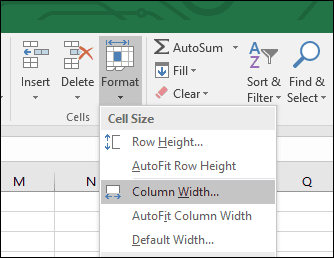
Quindi, crea un blocco selezionando l'intervallo di celle A6: C10. Seleziona il Casa scheda, fare clic su frontiere menu quindi selezionare Bordi esterni spessi. Crea un'altra casella selezionando l'intervallo di celle A12: C16, quindi ripeti gli stessi passaggi per applicare un bordo esterno spesso.
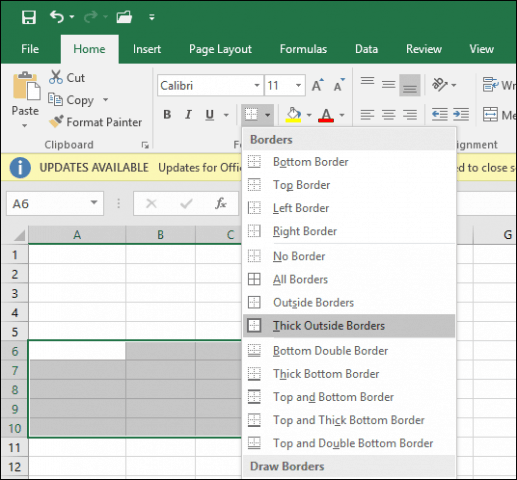
Ora che sai come utilizzare lo strumento bordi e contornifunziona, creeremo ulteriori caselle all'interno del foglio di calcolo per la memorizzazione delle informazioni. Alcune di queste caselle utilizzeranno stili di bordo e dimensioni delle colonne diversi.
Ridimensiona le colonne E e F a 13 unità. Ridimensiona la colonna G a 15 unità.
Successivamente, creeremo un blocco dall'intervallo di celle F6: F13 e applicheremo un bordo spesso, ma questa volta, solo sul bordo sinistro. Seleziona l'intervallo di celle, quindi fai clic su frontiere menu, quindi Stile di linea e scegli la linea spessa.
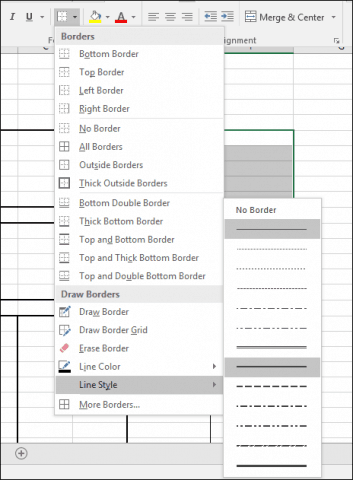
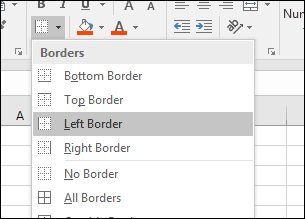
Ora sappiamo come applicare i bordi in diversi stili e layout. Seguire le istruzioni seguenti per progettare i bordi per il resto della fattura.
Intervalli di celle a blocchi | Stile del bordo |
| A18: F28 | Clicca il Confine menu, scegli Bordi esterni spessi |
| B18: B28 | Clicca il Confine menu, scegli Sinistra |
| F18: F28 | Clicca il Confine menu, scegli Sinistra |
| E18: E28 | Clicca il Confine menu, scegli Sinistra |
| A29: F31 | Clicca il Confine menu, scegli Bordi esterni spessi |
| F29: F31 | Clicca il Confine menu, scegli Sinistra e Giusto |
| F32: F34 | Clicca il Confine menu, scegli Bordi esterni spessi |
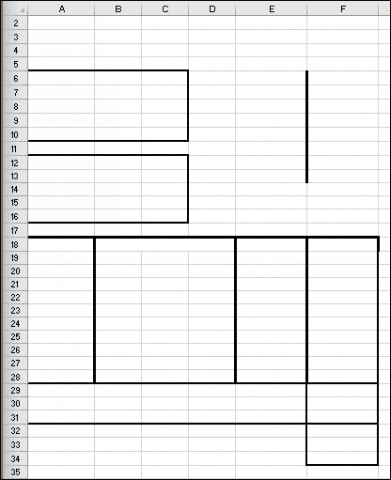
Aggiunta di etichette e formattazione delle intestazioni
Il passaggio successivo consiste nell'inserire le etichette per ciascun indirizzo di cella con l'allineamento e la dimensione del carattere appropriati. Ecco alcune etichette di esempio. È possibile sostituire ciascuna etichetta con la propria, ove appropriato.
etichette | Indirizzo cellulare | Allineamento | Dimensione del font |
| Groovy Services | A1 | Sinistra | 14 |
| 123 Groove Street | A3 | Sinistra | 12 |
| Beverley Hills, CA, 90210 | A4 | Sinistra | 12 |
| Venduto a: | A6 | Sinistra | 12 |
| Spedito a: | A12 | Sinistra | 12 |
| Numero di fattura | E6 | Giusto | 12 |
| Data fattura | E7 | Giusto | 12 |
| condizioni | E8 | Giusto | 12 |
| Rappresentante delle vendite | E9 | Giusto | 12 |
| Debito o credito | E10 | Giusto | 12 |
| Quantità | A18 | Centro | 10 |
| Descrizione | B18 | Centrato su colonne; selezionare B18: D18 e fare clic Unisci e centra. | 10 |
| Prezzo unitario | E18 | Centro | 10 |
| Quantità | F18 | Centro | 10 |
| totale parziale | E29 | Sinistra | 10 |
| Imposta | E30 | Sinistra | 10 |
| nolo | E31 | Sinistra | 10 |
| Paga questo | F33 | Centro | 10 |
| Quantità | F34 | Centro | 10 |
| Intestare gli assegni a | C33 | Sinistra | 12 |
| Grazie per lo shopping su Groovy Services | B37 | Sinistra | 12 |
| Groovy Services LLC | C34 | Sinistra | 10 |
| Fattura | F1 | Sinistra | 14 |
Crea un blocco dall'intervallo di celle A18: F18. Nella scheda Home, fai clic su Stili di cella menu quindi scegli lo stile desiderato per i tuoi titoli. Ho scelto l'arancia 60% - Accento 2.
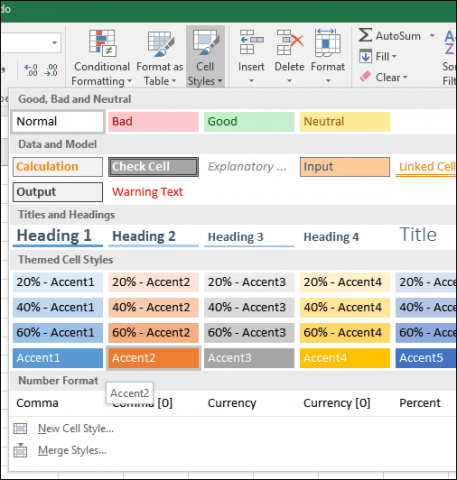
La tua fattura dovrebbe apparire come la seguente a questo punto.
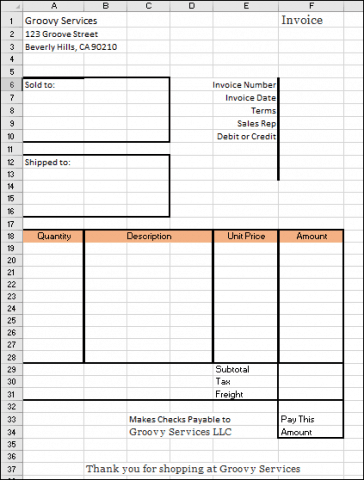
Aggiunta di formule per calcoli totali e subtotali
Ora è il momento di dare vita alla tua fattura. Ciò significa aggiungere formule che possono aiutarti a calcolare il costo dei tuoi beni e servizi. La fattura richiederà probabilmente una funzione condizionale in base al valore di un prodotto o servizio selezionato.
La formula If (Condizione, Valore 1, Valore 2) produce un valore basato sulla condizione. Se la condizione è vera, viene prodotto il valore 1. Se la condizione è falsa, viene prodotto il valore 2.
La prima formula che inseriremo calcola ilquantità. Per la tabella delle spese dettagliate, vogliamo calcolare l'importo moltiplicando la quantità (A19) per il prezzo unitario (E19). Ma vogliamo farlo solo se la riga è compilata. Altrimenti, la nostra formula creerà un errore. Per evitare ciò, assegniamo alla cella quantità (F19) un valore vuoto se la cella quantità è vuota.
Nella cella F19, immettere = IF (A19 =””,””, A19 * E19). Procedere con il riempimento dell'intervallo di celle F20: F28 con la formula.

Crea la formula per il totale parziale. Nella cella F29, immettere = SUM (F19: F28)
Per creare la formula per l'imposta, vai alla cella F30 e inserisci = F29 * 0.50. Scambia 0,50 per qualunque sia l'aliquota fiscale locale.
Immettere la formula per calcolare "Paga questo importo" nella cella F32. accedere = F29 + F30 + F31
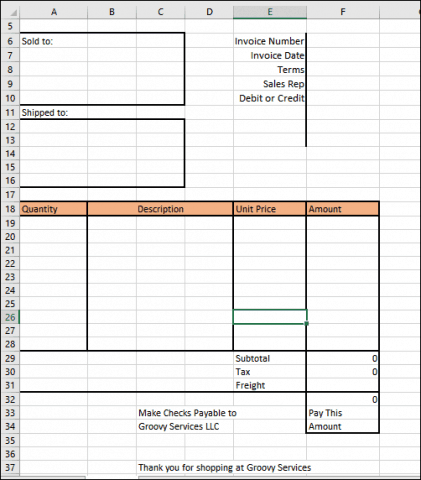
Formattazione dei numeri
Successivamente, vorrai formattare la colonna di destra come valuta. Selezionare F19: F32, quindi fare clic su $ (formato numero di contabilità) nel menu Home nella sezione Numero.
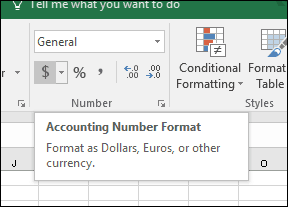
Fare lo stesso per E19: E28.
Aggiunta di protezione al foglio di calcolo
Ora che il formato e le formule della tua fatturasono completi, vuoi bloccare alcune celle in modo che non vengano modificate inavvertitamente, rompendo così la tua fattura. Puoi farlo abilitando la protezione sul tuo foglio di calcolo. Prima di abilitare la protezione, è necessario sbloccare le celle in cui si desidera inserire i dati.
Seleziona intervalli di celle A17: E28. Vai alla barra multifunzione Home e fai clic Formato. Cercare Lock Cell. Se è abilitato, vai avanti e fai clic per disabilitarlo.
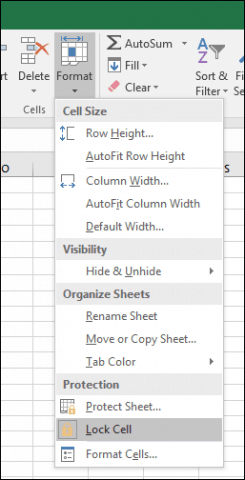
Ripeti gli stessi passaggi per i seguenti indirizzi e intervalli di celle.
- F6: F10
- F31
- A7: C10
- A13: C16
Clicca il Formato menu, quindi Proteggi foglio. Per impostazione predefinita, "Proteggi foglio di lavoro e contenuti dicelle bloccate ", verranno selezionate" Seleziona celle bloccate "e" Seleziona celle sbloccate ". L'impostazione di una password è facoltativa e in questo caso non è necessaria. Assicurarsi che queste impostazioni siano selezionate e fare clic ok.
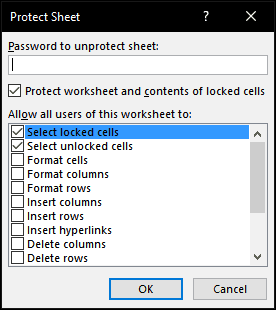
Ora, il foglio di calcolo verrà bloccato per la modifica ad eccezione delle righe che hai sbloccato per l'immissione dei dati. Se desideri apportare modifiche al foglio di lavoro, fai clic su Formato e poi Foglio non protetto ...
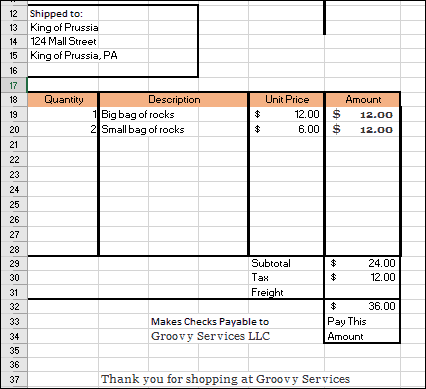
Ora non ti resta che salvare la fattura come modello, quindi provarla. Clic File > Salva come… > fai clic nella casella di riepilogo dei tipi, quindi scegli Modello di Excel (* .Xltx), quindi fare clic Salva.
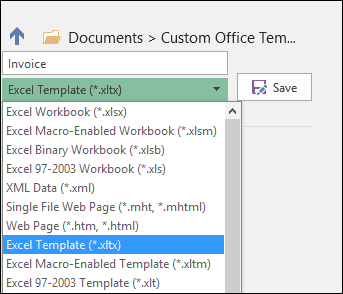
Ogni volta che devi creare una nuova fattura, tupuoi semplicemente lanciare un modello e inserire i tuoi dati. Naturalmente, potresti dover personalizzare la fattura in base alle tue esigenze e esigenze specifiche, ma farlo dovrebbe essere un gioco da ragazzi ora che conosci le basi della formattazione e delle formule.
Se sei un nuovo utente di Excel o hai bisogno di ripassare le funzioni di base del popolare foglio di calcolo, assicurati di consultare il nostro articolo precedente che descrive in dettaglio le basi che ogni nuovo utente di Excel dovrebbe conoscere.










lascia un commento